如何在新 Mac 上恢复 macOS 设置和启动项

多年来,Apple 极大地改进了 macOS 的升级过程。在最近的版本中,很少出现出现梨形问题并阻止升级完成的情况。然而,正如一位读者发现的那样,有时您可能会陷入一种中间状态。您的帐户及其所有数据都已迁移,但每次重新启动时,macOS 都会丢失对启动项、系统偏好设置甚至应用程序注册的更改。启动量出色地通过了所有测试:安全模式,磁盘工具中的急救、从 macOS 恢复重新安装操作系统等。
现阶段,您只有两个选择:
- 使用迁移助手实质上是”重新安装”您的主要用户或任何受影响的 macOS 用户。
- 清空驱动器并执行全新迁移,忽略网络和其他设置。
- 清除、重新安装 macOS、创建新用户、迁移应用以及手动复制您的用户文件。
在所有情况下,您都不会更改任何文件或进行任何删除。问题似乎在于 macOS 如何跟踪它在启动时应该咨询的内容。
通过迁移助手重新安装您的用户
您通常使用迁移助手将以前的启动卷移至新的 Mac 或类似的传输。但是,迁移助手允许您从备份卷安装特定用户。警告: 以下步骤将让您退出帐户以执行迁移。
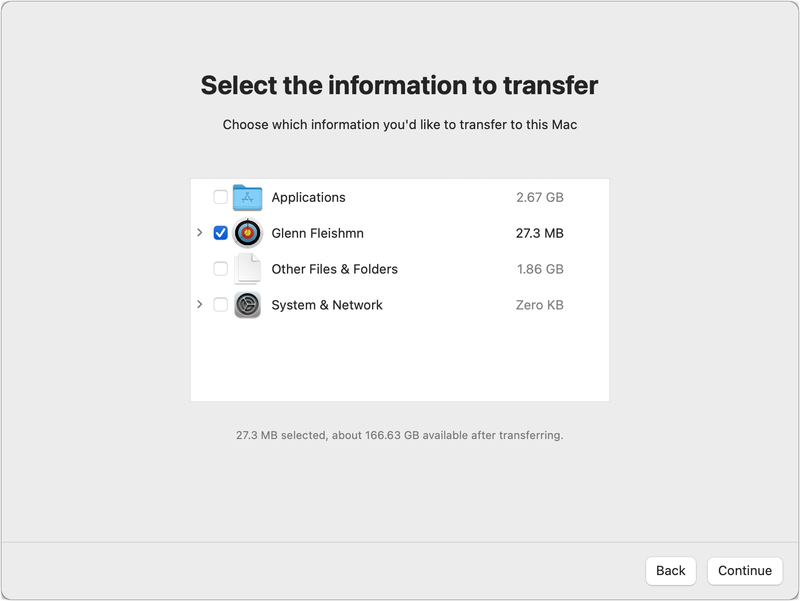 仅选择一个帐户来迁移以”重新安装”其文件。
仅选择一个帐户来迁移以”重新安装”其文件。
- 如果自上次对帐户文件进行任何更改后尚未创建时间机器备份,请创建一个新的时间机器备份。 (您还可以使用克隆应用程序,例如 抄送克隆程序 或 超级骗子!)
- 启动应用程序 > 实用程序 > 迁移助手。
- 单击”继续”并进行身份验证。这将使您退出当前帐户并进入迁移助手模式。
- 选择您的 Time Machine 驱动器或其他备份,然后点击”继续”。
- 如果有多个备份,请选择特定备份,然后点击”继续”。
- 在”选择要转移的信息”窗口中,检查您遇到问题的一个或多个帐户,然后点击”继续”。 (注意:启动卷上至少需要与每个帐户旁边所示的可用空间一样多的空间。)
- 系统会提示您重命名帐户,否则它们会与这台 Mac 上的现有帐户重叠。
- 按照提示完成恢复。
- 完成后,登录错误帐户的”新”版本。
 当您确定新帐户可以使用时,请删除旧帐户。
当您确定新帐户可以使用时,请删除旧帐户。
尝试进行之前失败的更改。如果它们现在可以工作,您可以删除旧帐户:
- 在”系统偏好设置”>”用户与群组”中,点击锁形图标并进行身份验证。
- 选择旧的用户帐户,然后点击帐户列表底部的减号。
- 选择”删除主文件夹”并单击”删除用户”。确认删除。 (由于您有此帐户的备份并且驱动器上有副本,因此您应该有足够的备份。您还可以选择”将主文件夹保存在磁盘映像中”,但需要足够的存储空间来制作该副本。 )
如果上述方法未能让您恢复到之前的工作状态,请尝试接下来的两个解决方案。
执行完全重新安装和恢复
如果上述方法不起作用,您此时可以采取更严厉的措施:
- 确保您备份并保护了两个不同的文件副本后,将 Mac 重新启动至 macOS 恢复模式.
- 选择”磁盘工具”并点击”继续”。
- 选择您的启动驱动器并将其擦除,然后按照说明对其进行分区在本文中。
- 退出”磁盘工具”,选择”重新安装 macOS”,点击”继续”,然后按照提示操作。
- 重新启动进入 macOS 并选择要与迁移助手一起使用的备份卷。按照提示操作,但不要选中”系统和网络”——尽管这个名字听起来很无辜,但取消选中它是我过去遇到的一些棘手迁移的解决方案。
完成后,您的帐户现在会保留更改吗?如果是这样,请停止并进行新的备份。
如果没有,还有一件事可以尝试。
手动迁移到新帐户
由于您在上一步中重新安装了 macOS 并从备份中迁移了所有应用程序,因此您可以避免这两项操作。
相反,您将创建一个新帐户并将文件移至那里。转到”系统偏好设置”>”用户和组”并创建一个新帐户:单击”+”号,为该帐户命名,并为其授予管理权限。
由于 Apple 通常不允许您直接从一个帐户复制到另一个帐户而不需要修改权限,因此您可以使用”用户”>”共享”文件夹作为中间步骤。
首先,登录到损坏的用户帐户后,将所需的所有内容复制到共享文件夹中。您的大多数个人文件可能都位于文档和照片中:按住 Option 键并将它们拖到共享文件夹中。对其他文件执行相同的操作。 (如果您缺乏足够的存储空间,您可以按住 Command 而不是 Option 将这些文件夹移动到共享,并且如果您需要诉诸主用户帐户的备份,则可以依靠它。)
接下来,注销这个有问题的帐户并进入您创建的新帐户:
- 执行设置步骤,例如登录 iCloud 和其他 Apple ID 帐户。
- 按住 Command 键将文件从共享文件夹拖到新帐户的位置。
- 启动您需要使用的应用,重新连接库并重新输入注册。
设置某些应用程序可能会很困难或耗时,尤其是那些具有详细权限的应用程序。使用应用程序开发人员的网站查找该公司是否提供有关查找设置文件的说明 – 通常位于 ~/Library/ 各个子文件夹(例如应用程序支持和首选项)的深处。还可以向搜索引擎寻求其他经历过相同修复的人的帮助。
这篇 Mac 911 文章是对 Macworld 读者 Michael 提交的问题的回应。
询问 Mac 911
我们整理了最常被问到的问题列表,以及答案和专栏链接:阅读我们的超级常见问题解答,看看您的问题是否得到解答。如果没有,我们总是在寻找新的问题来解决!通过电子邮件将您的信息发送至 mac911@macworld.com,包括适当的屏幕截图以及您是否希望使用您的全名。并非所有问题都会得到解答,我们不会回复电子邮件,也无法提供直接的故障排除建议。
